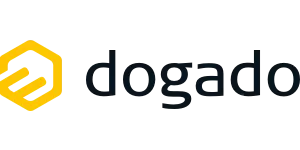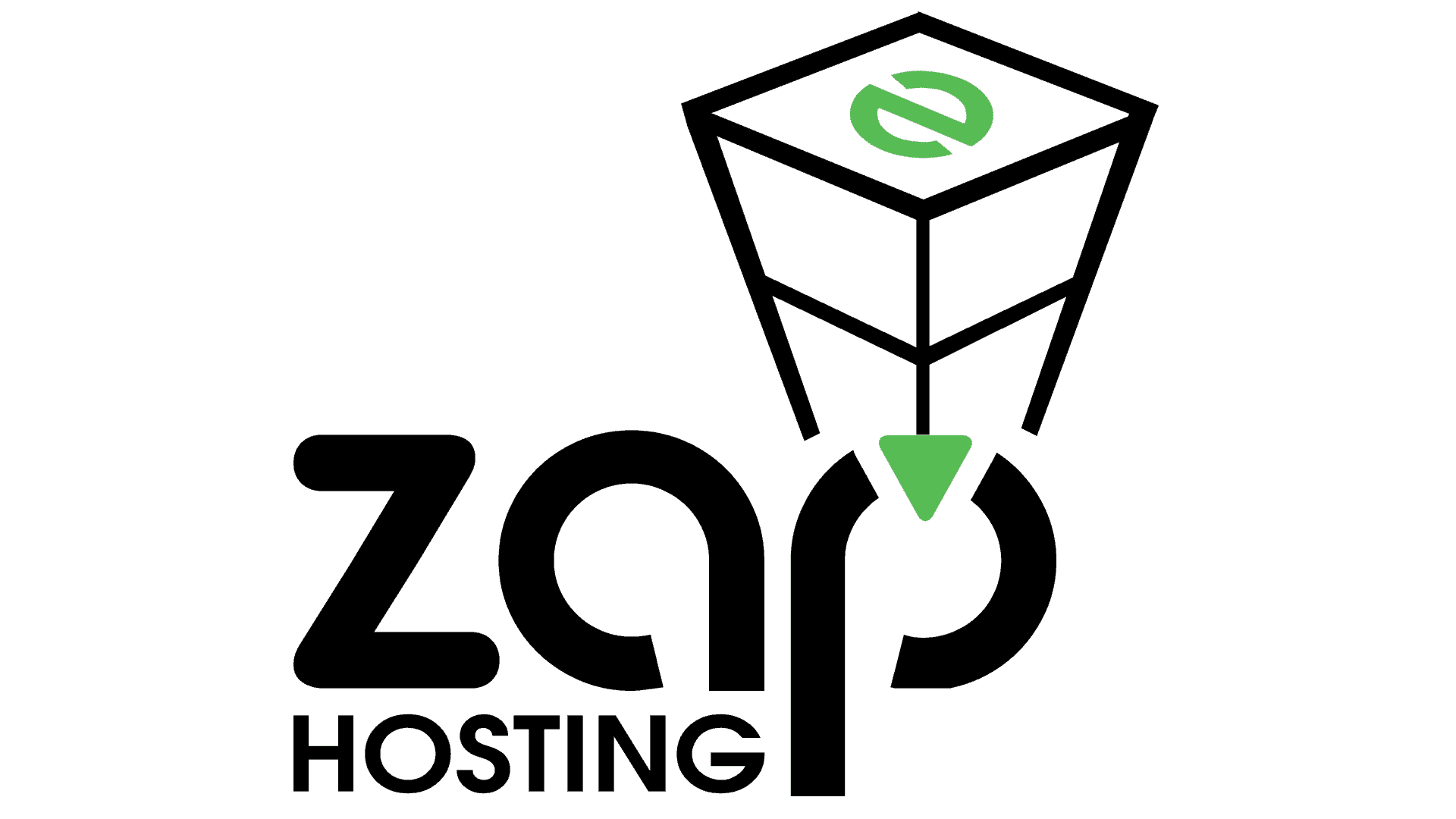Inhaltsverzeichnis:
Einführung in SSL-Zertifikate für Webserver
SSL-Zertifikate sind das Herzstück der sicheren Kommunikation im Internet. Stell dir vor, sie sind wie digitale Ausweise, die die Identität einer Website bestätigen. Ohne sie wäre das Surfen im Netz wie ein Spaziergang ohne Regenschirm bei Regenwetter – riskant und ungeschützt. SSL steht für Secure Sockets Layer, und es sorgt dafür, dass die Daten zwischen deinem Browser und dem Webserver verschlüsselt werden. Das bedeutet, dass neugierige Augen keine Chance haben, deine Daten abzufangen. Also, wenn du schon mal das kleine Schloss-Symbol in der Adressleiste deines Browsers gesehen hast, dann weißt du, dass ein SSL-Zertifikat im Spiel ist. Es ist wie ein unsichtbarer Schutzschild, der sicherstellt, dass deine Informationen sicher und vertraulich bleiben. Ganz schön clever, oder?
Arten von SSL-Zertifikaten und ihre Verwendung
SSL-Zertifikate gibt es in verschiedenen Geschmacksrichtungen, je nachdem, was du damit vorhast. Lass uns mal einen Blick auf die wichtigsten Typen werfen und sehen, wofür sie gut sind.
- CA-signierte Zertifikate: Diese sind die Crème de la Crème der Zertifikate. Sie werden von einer vertrauenswürdigen Zertifizierungsstelle (CA) ausgestellt. Ideal für Websites, die das Vertrauen ihrer Nutzer gewinnen wollen. Sie sind wie ein offizieller Stempel, der sagt: "Diese Seite ist sicher!"
- Domänenzertifikate: Diese werden oft intern verwendet, besonders wenn die Server hinter einer Firewall versteckt sind. Sie sind praktisch, aber nicht unbedingt das Beste für den externen Gebrauch, da sie nicht von einer externen Stelle validiert werden.
- Selbstsignierte Zertifikate: Diese sind die DIY-Version unter den Zertifikaten. Gut für den internen Gebrauch oder zum Testen, aber sie haben nicht den gleichen Vertrauensbonus wie die von einer CA ausgestellten Zertifikate. Man könnte sagen, sie sind die Eigenbrötler unter den Zertifikaten.
Jeder dieser Typen hat seine eigenen Vor- und Nachteile, und die Wahl hängt oft davon ab, wie viel Sicherheit und Vertrauen du für deine Website benötigst. Also, welches Zertifikat passt zu deinem Vorhaben?
Voraussetzungen zur Erstellung eines SSL-Zertifikats
Bevor du dich in die Welt der SSL-Zertifikate stürzt, gibt es ein paar Dinge, die du in deinem Werkzeugkasten haben solltest. Keine Sorge, es ist nichts allzu Kompliziertes, aber ein bisschen Vorbereitung schadet nie.
- OpenSSL: Dieses kleine, aber mächtige Tool ist dein bester Freund, wenn es um die Erstellung von SSL-Zertifikaten geht. Es ist wie der Zauberstab, der all die kryptografischen Aufgaben übernimmt. Also, stell sicher, dass es auf deinem System installiert ist.
- Linux-Distribution: Ob Debian, Ubuntu oder eine andere Geschmacksrichtung, eine Linux-Umgebung ist ideal, um mit OpenSSL zu arbeiten. Es gibt dir die Flexibilität und die Werkzeuge, die du brauchst, um den Prozess reibungslos zu gestalten.
Mit diesen beiden Zutaten bist du bestens gerüstet, um dein eigenes SSL-Zertifikat zu erstellen. Es ist ein bisschen wie beim Kochen: Mit den richtigen Zutaten und Werkzeugen kann nichts schiefgehen!
Schritt-für-Schritt-Anleitung zur Erstellung eines SSL-Zertifikats
Los geht's mit der Erstellung deines SSL-Zertifikats! Hier ist eine einfache Schritt-für-Schritt-Anleitung, die dich durch den Prozess führt. Keine Sorge, es ist einfacher, als es klingt.
- Erstellung der SSL-Keys: Zuerst brauchst du einen privaten Schlüssel. Dieser Schlüssel ist das Herzstück deines Zertifikats und sollte sicher aufbewahrt werden. Mit einem einfachen Befehl in OpenSSL kannst du diesen Schlüssel generieren.
- Generierung des Certificate Signing Requests (CSR): Der nächste Schritt ist die Erstellung eines CSR. Dies ist im Grunde eine Datei, die Informationen über deine Domain enthält und die du an eine Zertifizierungsstelle senden kannst, wenn du ein CA-signiertes Zertifikat möchtest.
- Signierung des Zertifikats: Jetzt kommt der spannende Teil: die Signierung deines Zertifikats. Du kannst es selbst signieren, wenn du ein selbstsigniertes Zertifikat möchtest, oder es an eine CA senden, um ein offizielles Zertifikat zu erhalten.
Und voilà, schon hast du dein eigenes SSL-Zertifikat erstellt! Mit diesen Schritten bist du auf dem besten Weg, die Sicherheit deiner Website zu erhöhen. Also, worauf wartest du noch? Leg los!
Erstellung der SSL-Keys
Der erste Schritt zur Erstellung eines SSL-Zertifikats ist die Generierung des privaten Schlüssels. Dieser Schlüssel ist wie der geheime Code, der die Tür zu deiner sicheren Kommunikation öffnet. Ohne ihn läuft nichts!
Um den Schlüssel zu erstellen, verwendest du OpenSSL. Der Befehl sieht so aus:
openssl genrsa -out example.com.key 2048
Dieser Befehl erstellt einen 2048-Bit-Schlüssel, der stark genug ist, um deine Daten sicher zu halten. Du kannst natürlich auch eine andere Schlüssellänge wählen, aber 2048 Bit ist ein guter Standard. Und denk dran, diesen Schlüssel gut zu verwahren! Er ist wie der geheime Rezeptbestandteil, den du nicht verlieren möchtest.
Nachdem du den Schlüssel erstellt hast, bist du bereit für den nächsten Schritt. Es ist ein bisschen wie beim Puzzeln: Stück für Stück fügt sich alles zusammen.
Generierung des Certificate Signing Requests (CSR)
Nachdem du deinen privaten Schlüssel sicher in der Tasche hast, ist es Zeit, den nächsten Schritt zu wagen: die Erstellung des Certificate Signing Requests, kurz CSR. Stell dir den CSR wie einen Antrag vor, den du an eine Zertifizierungsstelle sendest, um dein SSL-Zertifikat zu erhalten.
Um den CSR zu generieren, nutzt du erneut OpenSSL. Der Befehl sieht folgendermaßen aus:
openssl req -new -key example.com.key -out example.com.csr
Während dieses Prozesses wirst du nach einigen Informationen gefragt, die im Zertifikat enthalten sein sollen. Dazu gehören:
- Land: Der zweibuchstabige Ländercode, z.B. DE für Deutschland.
- Bundesland: Der Name deines Bundeslandes oder deiner Region.
- Ort: Die Stadt, in der dein Unternehmen ansässig ist.
- Organisation: Der vollständige Name deines Unternehmens oder deiner Organisation.
- Organisatorische Einheit: Die Abteilung innerhalb deiner Organisation (optional).
- Common Name (CN): Der vollqualifizierte Domainname (FQDN) deiner Website, z.B. www.example.com.
Mit diesen Informationen im Gepäck, wird der CSR erstellt. Dieser ist nun bereit, an eine Zertifizierungsstelle gesendet zu werden, falls du ein CA-signiertes Zertifikat anstrebst. Und schon bist du einen Schritt näher an deinem SSL-Zertifikat!
Signierung des Zertifikats
Jetzt, da du den CSR in der Hand hast, ist es an der Zeit, das Zertifikat zu signieren. Dies ist der Moment, in dem dein Zertifikat offiziell wird, sei es durch dich selbst oder durch eine Zertifizierungsstelle. Wenn du dich für ein selbstsigniertes Zertifikat entscheidest, ist dieser Schritt besonders wichtig.
Um das Zertifikat zu signieren, nutzt du erneut OpenSSL. Der Befehl sieht folgendermaßen aus:
openssl x509 -req -days 365 -in example.com.csr -signkey example.com.key -out example.com.crt
Dieser Befehl erstellt ein Zertifikat, das für 365 Tage gültig ist. Du kannst die Anzahl der Tage natürlich anpassen, je nachdem, wie lange du das Zertifikat nutzen möchtest. Es ist wie das Verfallsdatum auf einem Joghurt – nach Ablauf der Zeit musst du es erneuern.
Mit der Signierung ist dein Zertifikat bereit, die Welt zu erobern. Ob du es nun selbst signierst oder an eine CA schickst, um ein offizielles Zertifikat zu erhalten, hängt von deinen Bedürfnissen ab. Und voilà, du hast es geschafft! Dein SSL-Zertifikat ist bereit, die Sicherheit deiner Website zu gewährleisten.
Installation des erstellten SSL-Zertifikats auf dem Webserver
Nun, da du dein SSL-Zertifikat in der Tasche hast, ist es an der Zeit, es auf deinem Webserver zu installieren. Dieser Schritt ist entscheidend, damit deine Website die Vorteile der SSL-Verschlüsselung nutzen kann. Je nach verwendetem Webserver kann der Installationsprozess leicht variieren, aber keine Sorge, wir führen dich durch die allgemeinen Schritte.
Für die Installation auf einem Apache-Webserver, zum Beispiel, gehst du wie folgt vor:
- Speichere das Zertifikat und den privaten Schlüssel: Platziere die Dateien an einem sicheren Ort auf deinem Server. Üblicherweise werden sie in einem Verzeichnis wie /etc/ssl/certs/ für das Zertifikat und /etc/ssl/private/ für den Schlüssel gespeichert.
- Konfiguriere die Apache-Konfigurationsdatei: Öffne die Konfigurationsdatei deiner Website, oft zu finden unter /etc/apache2/sites-available/. Füge die folgenden Zeilen hinzu, um das Zertifikat und den Schlüssel zu verknüpfen:
- Apache neu starten: Nachdem du die Konfiguration gespeichert hast, starte den Apache-Webserver neu, damit die Änderungen wirksam werden. Dies kannst du mit dem Befehl sudo systemctl restart apache2 tun.
SSLEngine on
SSLCertificateFile /etc/ssl/certs/example.com.crt
SSLCertificateKeyFile /etc/ssl/private/example.com.key
Und das war's! Dein Webserver sollte nun bereit sein, verschlüsselte Verbindungen zu akzeptieren. Überprüfe, ob alles funktioniert, indem du deine Website über HTTPS aufrufst. Wenn alles richtig eingerichtet ist, solltest du das kleine Schloss-Symbol in der Adressleiste deines Browsers sehen. Willkommen in der Welt der sicheren Kommunikation!
Binden des Zertifikats an die Webseite
Jetzt, da dein SSL-Zertifikat auf dem Webserver installiert ist, musst du es noch an deine Webseite binden. Dieser Schritt sorgt dafür, dass die verschlüsselte Verbindung tatsächlich für die richtige Domain gilt. Je nach Webserver-Software kann dieser Prozess unterschiedlich aussehen, aber die Grundidee bleibt gleich.
Hier ist, wie du es auf einem Apache-Webserver machst:
- Virtuellen Host konfigurieren: Öffne die Konfigurationsdatei deines virtuellen Hosts. Diese Datei befindet sich normalerweise in /etc/apache2/sites-available/. Du wirst einen Abschnitt für Port 443 hinzufügen oder bearbeiten, der für HTTPS-Verbindungen verwendet wird.
- SSL-Direktiven hinzufügen: Stelle sicher, dass die folgenden Direktiven in deinem virtuellen Host für Port 443 enthalten sind:
- Konfiguration aktivieren: Aktiviere die neue Konfiguration mit dem Befehl sudo a2ensite example.com.conf und lade Apache neu, um die Änderungen zu übernehmen.
ServerName www.example.com
SSLEngine on
SSLCertificateFile /etc/ssl/certs/example.com.crt
SSLCertificateKeyFile /etc/ssl/private/example.com.key
Nach diesen Schritten sollte deine Webseite erfolgreich mit dem SSL-Zertifikat verbunden sein. Teste die Verbindung, indem du deine Domain mit https:// aufrufst. Wenn alles korrekt eingerichtet ist, wirst du das beruhigende Schloss-Symbol in der Adressleiste sehen. Deine Webseite ist nun bereit, sicher mit ihren Besuchern zu kommunizieren!
Testen der SSL-Konfiguration
Nachdem du dein SSL-Zertifikat installiert und an deine Webseite gebunden hast, ist es wichtig, die Konfiguration zu testen. Du willst schließlich sicherstellen, dass alles reibungslos funktioniert und deine Besucher sicher surfen können. Hier sind ein paar Schritte, um die SSL-Konfiguration zu überprüfen:
- Überprüfung im Browser: Rufe deine Webseite mit https:// auf. Achte darauf, dass das Schloss-Symbol in der Adressleiste erscheint. Wenn es sichtbar ist, ist das schon mal ein gutes Zeichen!
- SSL-Tools nutzen: Es gibt viele Online-Tools, die dir helfen können, die SSL-Konfiguration zu überprüfen. Seiten wie SSL Labs bieten detaillierte Berichte über die Sicherheitseinstellungen deiner Webseite. Einfach die URL eingeben und den Test starten.
- Fehlermeldungen beachten: Achte auf Warnungen oder Fehlermeldungen im Browser. Diese können Hinweise auf Probleme mit dem Zertifikat oder der Konfiguration geben, wie z.B. abgelaufene Zertifikate oder falsche Hostnamen.
- Protokoll- und Verschlüsselungsstärke prüfen: Stelle sicher, dass nur sichere Protokolle (wie TLS 1.2 oder höher) und starke Verschlüsselungsalgorithmen verwendet werden. Schwache oder veraltete Protokolle sollten deaktiviert sein.
Wenn alles gut aussieht, kannst du beruhigt sein, dass deine SSL-Konfiguration sicher ist. Und wenn nicht, keine Panik! Die meisten Probleme lassen sich mit ein paar Anpassungen beheben. Mit einer soliden SSL-Konfiguration bist du auf dem besten Weg, das Vertrauen deiner Nutzer zu gewinnen und ihre Daten zu schützen.
Vorteile der Nutzung von SSL auf Ihrer Webseite
Die Nutzung von SSL auf deiner Webseite bringt eine Reihe von Vorteilen mit sich, die über die reine Sicherheit hinausgehen. Hier sind einige Gründe, warum SSL ein Muss für jede moderne Webseite ist:
- Vertrauenswürdigkeit: Das kleine Schloss-Symbol in der Adressleiste ist für viele Nutzer ein Zeichen dafür, dass sie einer Webseite vertrauen können. Es signalisiert, dass die Verbindung sicher ist und ihre Daten geschützt sind.
- Suchmaschinen-Ranking: Google und andere Suchmaschinen bevorzugen sichere Webseiten. Das bedeutet, dass eine SSL-gesicherte Seite im Ranking höher eingestuft werden kann, was zu mehr Sichtbarkeit und potenziell mehr Besuchern führt.
- Datenschutz: SSL verschlüsselt die Daten, die zwischen dem Browser des Nutzers und deinem Server übertragen werden. Das schützt sensible Informationen wie Passwörter und Kreditkartendaten vor neugierigen Blicken.
- Integrität der Daten: SSL stellt sicher, dass die übertragenen Daten nicht manipuliert oder verändert werden können. Das bedeutet, dass die Informationen, die der Nutzer erhält, genau die sind, die du gesendet hast.
- Erfüllung von Standards: Viele Branchenstandards und gesetzliche Vorschriften verlangen den Einsatz von SSL, insbesondere wenn es um den Schutz personenbezogener Daten geht.
Zusammengefasst: SSL ist nicht nur ein technisches Feature, sondern ein wesentlicher Bestandteil einer professionellen und vertrauenswürdigen Online-Präsenz. Es ist wie ein Sicherheitsgurt im Auto – du merkst erst, wie wichtig er ist, wenn du ihn wirklich brauchst.
Abschluss und weiterführende Empfehlungen
Herzlichen Glückwunsch! Du hast den Prozess der Erstellung und Installation eines SSL-Zertifikats erfolgreich gemeistert. Deine Webseite ist nun bereit, sicher und vertrauenswürdig im Internet zu agieren. Doch wie bei vielen Dingen im Leben, ist es wichtig, am Ball zu bleiben und die Sicherheit kontinuierlich zu überwachen.
Hier sind einige weiterführende Empfehlungen, um die Sicherheit deiner Webseite aufrechtzuerhalten:
- Zertifikatsüberwachung: Achte darauf, dass dein SSL-Zertifikat nicht abläuft. Setze dir Erinnerungen, um es rechtzeitig zu erneuern. Ein abgelaufenes Zertifikat kann das Vertrauen deiner Nutzer schnell untergraben.
- Regelmäßige Sicherheitsüberprüfungen: Führe regelmäßig Sicherheitschecks durch, um sicherzustellen, dass keine Schwachstellen in deiner SSL-Konfiguration bestehen. Nutze Tools, die dir helfen, potenzielle Probleme frühzeitig zu erkennen.
- Bleib informiert: Die Welt der Internetsicherheit entwickelt sich ständig weiter. Halte dich über die neuesten Best Practices und Sicherheitsstandards auf dem Laufenden, um deine Webseite optimal zu schützen.
- Erwäge erweiterte Sicherheitsmaßnahmen: SSL ist ein wichtiger Schritt, aber es gibt noch weitere Maßnahmen, die du ergreifen kannst, wie z.B. die Implementierung von HTTP Strict Transport Security (HSTS) oder die Nutzung von Content Security Policies (CSP).
Mit diesen Empfehlungen im Hinterkopf bist du bestens gerüstet, um deine Webseite sicher und vertrauenswürdig zu halten. Denke daran, dass Sicherheit ein fortlaufender Prozess ist, der ständige Aufmerksamkeit erfordert. Viel Erfolg auf deinem Weg zu einer sicheren Online-Präsenz!
Nützliche Links zum Thema
- Aktivieren von SSL auf dem Webserver—Installationsanweisungen ...
- Installation des SSL/TLS-Zertifikats auf Webserver - SSLmarket
- Selbstsigniertes HTTPS Zertifikat erstellen - HTTPS-Guide.de
FAQ zu SSL-Zertifikate für Webserver
Was ist ein SSL-Zertifikat und warum benötige ich es?
Ein SSL-Zertifikat ermöglicht eine sichere, verschlüsselte Verbindung zwischen einem Webserver und dem Browser eines Nutzers. Es schützt die gesendeten und empfangenen Daten vor unerwünschtem Zugriff und erhöht das Vertrauen der Benutzer in die Sicherheit einer Website.
Welche Arten von SSL-Zertifikaten gibt es?
Es gibt CA-signierte Zertifikate, Domänenzertifikate und selbstsignierte Zertifikate. Die Auswahl des passenden Typs hängt von den Sicherheitsbedürfnissen und dem Einsatzbereich ab.
Wie erstelle ich ein SSL-Zertifikat?
Um ein SSL-Zertifikat zu erstellen, nutzen Sie OpenSSL, um einen privaten Schlüssel und anschließend einen Certificate Signing Request (CSR) zu generieren. Danach können Sie das Zertifikat signieren.
Wie installiere ich das SSL-Zertifikat auf meinem Webserver?
Speichern Sie das Zertifikat und den privaten Schlüssel auf dem Server, konfigurieren Sie den Webserver (wie Apache oder Nginx) entsprechend und starten Sie den Server neu, um die Änderungen zu übernehmen.
Warum ist das Testen der SSL-Konfiguration wichtig?
Das Testen der SSL-Konfiguration stellt sicher, dass das Zertifikat korrekt implementiert wurde und dass keine Sicherheitslücken bestehen. Ein korrekt konfiguriertes SSL erhöht die Sicherheit und das Vertrauen der Nutzer.